Centrul de acțiune are butoane pentru setări rapidedintre care unul este pentru „Note”. Dacă faceți clic pe acest buton, OneNote se deschide și puteți nota o notă rapidă. Chiar dacă OneNote este un produs Microsoft, acesta nu se integrează atât de bine în Windows 10. Notă de acțiune pe de altă parte se integrează excepțional de bine. Este o aplicație gratuită care ia notițe disponibilă în Magazinul Windows care vă permite să creați note din centrul de acțiune și să le fixați cât mai multe dintre ele în meniul Start cum doriți.
Action Note este o aplicație bogată în funcții de luat note. Puteți dicta o notă, adăugați imagini la ea, categorizați-o și multe altele. Aplicația are două caracteristici notabile; suportă acțiuni rapide în Centrul de acțiune. Puteți deschide centrul de acțiune și crea o notă direct de acolo și o puteți salva.
Instalați Action Note și deschideți centrul de acțiune. Faceți clic pe butonul Notă și vi se va cere ce aplicație de notă doriți să utilizați; Notă OneNote sau acțiune. Selectați „Notă de acțiune” și butonul va lansa întotdeauna această aplicație atunci când faceți clic pe ea.
Pentru a crea note din Centrul de acțiuni, deschideți-l. În partea de sus a Centrului de acțiuni, veți vedea „Notă de acțiune” listată. Faceți clic pentru a o extinde și introduceți un titlu pentru nota urmată de o descriere. Asigurați-vă că faceți clic pe butonul de salvare după ce ați terminat. Toate notele create din Centrul de acțiune sunt salvate în categoria de culori implicită.

Când creezi note din interiorul aplicației, tuau opțiunea de a adăuga o imagine la notă. Pentru a adăuga o imagine, faceți clic pe pictograma Paperclip din partea de jos. Pentru a fixa o notă în meniul Start, faceți clic pe pictograma pinului mare. Notă de acțiune va confirma dacă doriți să fixați o notă în meniul Start.
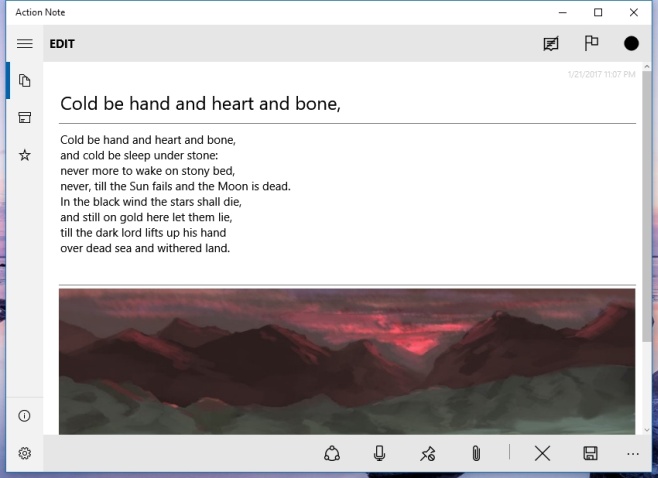
Vor apărea plăcile de notă create de Action Notetitlul notei și o imagine adăugată la ea pe țiglă. Placile pot avea dimensiuni mici, medii sau largi. Puteți fixa mai multe note în meniul Start.
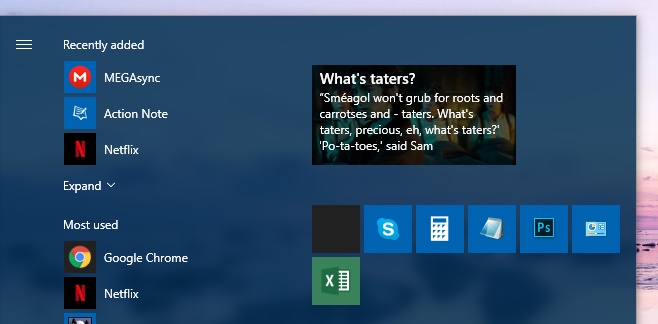
Pentru a schimba categoria implicită a notei, accesațiSetările notei de acțiune. Pe lângă modificarea categoriei implicite, puteți alege tipul de faianță live pe care îl adaugă în meniul Start și personalizați câmpurile de note rapide care apar în Centrul de acțiuni.
Este surprinzător faptul că nu mai multe suporturi pentru aplicații Windows 10, precum și Acțiune Notă. Nici măcar OneNote nu se apropie.
Instalare Notă de acțiune din magazinul Microsoft Windows



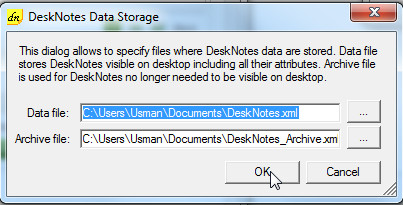









Comentarii